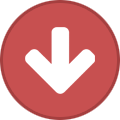-
Posts
439 -
Joined
-
Last visited
-
Days Won
4
Everything posted by BGS
-
Textul perfect scuzati ca ma bag asa aiurea dar nu ma pot abtine ! Bun headerele lui ZeroCold imi plac +1 pentru oricare ar fi dar citatul sa fie urmatorul: "Mata-i grasa!" Ce ziceti?
-
Ce va trebuie? 1)Linux 2)Conky! 3)pearl Merge si pe alte distributii trebuie doar sa modificati comanda din actualizator.sh! Pasul 1 ! Facem un folder in HOME denumit cum vreti voi eu voi folosi SCRIPTS ca exemplu! In el creem trei documente: 1)raporturi.log 2)actualizator.sh 3)conky-actualizari.pl Nota: al 3 lea fisier este pentru conky iar conky este un program in linux prin care ne putem monitoriza sistemul mai multe detalii gasim aici:Conky (software) - Wikipedia, the free encyclopedia Ce va contine actualizator.sh *doar pt utilizatori Arch* altfel va trebui sa inlocuiti linia cu package manager-ul vostru si cu optiunile aferente! #!/bin/bash pacman -Syup --noprogressbar > /home/user/.scripts/raporturi.log Conky-actualizator.pl #! /usr/bin/perl -w use strict; open (MYINPUTFILE, "/home/user/.cale/catre/raporturi.log") or die "No such file or directory: $!"; my $i = 0; while(<MYINPUTFILE>) { if (/^(.*)\/(.*)(\..*\..*\.)/) { #print " \n"; $i++; } } if ($i == 0) { print "Nu sunt actualizari disponibile!"; } else { print "Actualizari disponibile! ($i)"; } close(MYINPUTFILE); Dupa ce avem setate toate caile catre fisierele create vom rula urmatoarea comanda ca root: sudo cp /cale/catre/actualizator.sh /etc/cron.hourly ^ Aceasta comanda va copia scriptul actualizator.sh in /etc/cron.hourly de unde va fi executat la fiecare ora desigur puteti modifica sa fie rulat o data la 10 20 ore totul depinde de voi! Si acum adaugam urmatoarea linie in fisierul de configurare a conky-ului: Actualizari: ${color #3399ff}${texeci 10800 perl /cale/catre/conky-actualizari.pl} Acum vom fi anuntati daca avem actualizari disponibile sau nu ! Scriptul in pearl nu este facut de mine desigur! Toate fisierele trebuie sa fie in acelasi folder daca nu vreti sa va complicati prea tare cu caile catre ele! Daca aveti intrebari sugestii sau ati gasit un bug postati aici si voi incerca sa le rezolv pe toate!
-
@Robert1995 iti place sa reinvii topic-uri antice ai vreo satisfactie ceva? Ca is curios si eu ai vazut data ultimului post?
-
Si ubuntu si mint sunt bune dar eu ti-as recomanda Linux Mint daca vrei sa mai si inveti ceva eu am inceput cu ubuntu dar Mint dupa cum spun si ceilalti mi se pare cel mai ok mai ales ca nu cred ca esti adeptul persoanelor care prefera sa li se spuna pas cu pas ce si cum gen adauga 300 ml apa in 4 minute sunt sigur ca ai nevoie si de ceva adrenalina in stil TUX:P.
-
@johnny5 imi pare rau sa te dezamagesc dar skype a fost portat si pe linux chiar daca se foloseste de wine pentru a lucra tot functioneaza nativ in linux! Messenger hmm ai n variante pidgin kopete pe kde parca asa se chema gyache care mi se pare foarte bun dar aspectul lasa de dorit dar bine inteles instalezi un program ca sa isi faca treaba nu sa arate ok si la faza cu counterstrike imposibil sa nu mearga eo joc warcraft 3 pe linux si sunt sigur ca am placa video mai varza ca a ta!
-

Ghid instalare Arch de la TTY(Consola) la Desktop Environment(GUI)
BGS replied to BGS's topic in Tutoriale in romana
In primul rand este mai rapid decat ubuntu prin simplu fapt ca sistemul nu va fi incarcat cu pachete de care nu ai nevoie tu avand posibilitatea sa iti instalezi tu tot ce doresti. Alt avantaj este ca Arch aplica modelul Rolling Release adica nu va trebui sa reformatezi pc-ul la fiecare 2 3 luni si sa pui urmatoare versiune aparuta stim cu totii ca nu se prea inpaca actualizarile de sistem de la sistem la sistem deoarece acesta ajunge incetul cu incetul sa "se strice" ma rog sa revenim Rolling Release insemnand faptul ca tu mereu vei avea cele mai noi pachete instalate pe sistem fara a instala o alta versiune a lui arch spre exemplu programele de pe ubuntu 10.4 nu merg pe 9.x. Am vazut pe un site urmatoarele randuri: Arch linux este atat de rapid sau incet cum til faci tu.Ceea ce inseamna ca depinde numai de tine cat de rapid sau incet va fi sistemul tau. Daca mai ai alte intrebari iti raspund cu placere pana una alta sper ca te-am lamurit. -
@prodil89 mno pai nu toata lumea sta sa traduca ce vrea ala sa zica si nu inteleg rostul post-ului ca sa ma chinui sa traduc
-
@culay invata sa te exprimi . Nu am inteles nimic din ce ai vrut tu sa ne spui!!!
-

Ghid instalare Arch de la TTY(Consola) la Desktop Environment(GUI)
BGS replied to BGS's topic in Tutoriale in romana
Nu a spus nimeni ca e greu de asta am realizat tutorialul ca sa demonstrez ca arch nu e pt "guru linux" ci poate fi instalat de oricine si satisfactiile sunt enorme voi face scrisul mai mare. -
GHID INSTALARE ARCH LINUX De la TTY la Desktop Environment Salutari tuturor membrilor de pe RST. Acest ghid este realizat din dorinta de a contribui pe forum. Pozele cu pasi ce trebuie urmati dupa instalarea sistemului vor fi puse cand imi voi cumpara alt hard deocamdata scriu acest tutorial de pe Live Cd-ul cu Ubuntu. I Ce este Arch Linux? Arch Linux este o distributie bazata pe filozofia "Keep it simple" care inseamna ca sistemul nu va fi incarcat cu tot felul de programele cum ar fi Solitare Mines Pulse Audio (doar niste exemple) ci confera utilizatorului sansa de a creea propriul sistem doar cu programele alese de acesta sporind astfel dramatic performantele. II Instalarea Pasul intai alegem ce tip de instalare vom folosi! De pe site-ul archlinux.ro putem descarca urmatoarele variante: Imagini ISO pentru netinstall atat pentru i686 cat si pentru x86x64. Ce inseamna netinstall? Imaginea ISO de tip netinstall este folosita pentru instalarea fisierelor pentru sistemul de operare de pe internet oferind un avantaj foarte mare deoarece nu va mai trebui sa actualizam sistemul dupa instalare si desigur un mic dezavantaj ar fi configurarea conexiunii la internet care o voi explica cat pot pentru utilizatori RDS! Imagini ISO de tip "core": Contin toate fisierele de care aveti nevoie pentru a va instala sistemul de operare de baza de sigur va trebui actualizat inainte de a trece la pasii urmatori. Pasul 1 Intai ne logam ca root si tastam /arch/setup! Daca ati ales imaginea ISO de tip netinstall va trebui sa deschideti un alt terminal virtual prin apasarea tastelor ALT-F2 sa va logati ca ROOT si sa rulati comanda pppoe-setup (pentru cei care aveti internet de la RDS). Dupa ce ati rulat comanda va trebui sa raspundeti la niste intrebari si sa introduceti username-ul si parola primite de la RDS. Dupa ce ati configurat conexiunea scrieti pppoe-start acum conexiunea la internet ar trebui sa fie activa. Daca ati ales imaginea ISO de tip core selectati 1 Select Source 2 cd CD-ROM or OTHER SOURCE Atentie! Daca selectati instalarea de tip net va trebui sa alegeti un mirror. Pentru a alege un mirror dati enter pe optiunea Chose Mirror Este recomandat sa alegeti un mirror romanesc pentru o viteza la internet mai ridicata. Pasul 2 Acum vom merge la optiunea Set clock *aceasta optiune este optionala*. Aici vom alege regiunea in care ne aflam in cazul nostru Europe si putem seta ceasul prin optiunea Set time and date. La Clock configuration este recomandat sa folositi UTC. Puteti folosi ntp daca ati ales instalarea de tip "netinstall" acesta sincronizand ceasul si data online altfel este recomandat sa dati manual . Daca ati folosit NTP urmatorul mesaj ar trebui sa apara daca totul a mers OK. Dupa ce ati terminat de setat ceasul dati return si dupa aceea Return to main Menu . Pasul 3 Prepararea Hard Disk-ului Aici avem mai multe optiuni Auto-Prepare sau Manually Partition Hard Drives si Manually Configure block devices. Manually Partition Hard Drives este recomandat daca vrem sa facem un Dualboot de exemplu. Atentie: Dupa ce terminati de partitionat hard disk-ul manual si nu cu optiunea Auto Prepare Hard drives si formatat s-ar putea sa fiti avertizati ca o partitie de tip /boot nu exista. Acest avertisment nu este ceva grav ci mai mult o informatie puteti da fara nici cea mai mica problema ignore . Daca folositi Auto Prepare Hard drives partitia de tip /boot va fi creeata obligatoriu. Aici avem un exemplu de partitionare in care am folosit optiunea Auto-Prepare Informatie: Memoria swap este de obicei recomandat sa fie dublul memoriei RAM disponibile pe calculatorul dumneavoastra dar daca aveti 2GB RAM si nu folositi optiuni gen hibernate puteti pune doar 1GB la swap sau chiar 2GB si nu 4 GB. Pentru partitia de tip "/" (root) puteti folosi doar 20 GB in functie de marimea hard-ului chiar si asa nici batuti nu veti folosi mai mult de 20GB dar daca aveti mult spatiu puteti pune mai mult. Restul spatiului de pe hard disk va fi folosit pentru partitia de tip /home unde vor fi stocate toate fisierele personale. La sfarsit va trebui sa alegeti ce tip de filesystem sa folositi. Eu recomand EXT4 deoarece e singuru care l-am folosit pana acum. Dupa ce ati ales filesystem-ul EXT4 acesta va incepe sa formateze partitiile si sa le monteze iar la final va va afisa ca a terminat de formatat. Pasul 4 alegerea pachetelor! Aici ne vor fi prezentate 2 stagii in care vom putea alege pachete suplimentare cum ar fi un alt bootloader (LILO) pachete suplimentare pentru placi wireless etc. Va rog nu deselectati sub nici o forma base decat daca stiti ce faceti. In acest meniu apasati enter si selectati alte pachete suplimentare gen sudo. Selectarea pachetelor se va face cu tasta SPACE. Pasul 5 instalarea pachetelor! Informatie: La aparitia meniului din ultimul screenshot este recomandat sa dati in jos cu sageata pana la sfarsitul listei si dupa sa apasati enter. Pasul 6 Configurarea Sistemului: La selectarea acestei optiuni veti fi intrebati daca vreti sa retineti setarile de internet in cazul in care ati folosit netinstall-ul eu recomand sa dati yes ca sa nu mai trebuiasca sa le configurati din nou. Ca editor va recomand sa folositi NANO caci este mai usor decat celelalte. In meniul de aici va trebui sa selectati ce fisiere de configuratie sa editati. Aici va recomand sa editati in rc.conf hostname-ul si parola de root. Dupa ce terminati sistemul va incepe reconstructia imaginilor initcpio. Pasul 7 Instalarea bootloaderului Imi pare rau dar nu mai pot adauga imagini O_o se pare ca limita este de 27.... dar la sfarsitul tutorialului va voi da un link unde le puteti gasi pe toate in ordine. Selectati GRUB si va trebui sa "revizuiti" fisierul de configurare a lui Grub tot ce va trebui sa faceti este sa il vedeti de sus pana jos si sa il inchideti. Apoi selectati unde va fi instalat bootloaderul recomand sa fie instalat in MBR. In functie de tipul vostru de hard acesta va fi avisat /dev/sdx unde x este o litera gen a sau b si selectati /dev/sda de exemplu un hard are mai multe partitii sa spunem 3 hard-ul este detectat ca /dev/sda iar partitiile sale vor fi detectate drept /dev/sda1 , /dev/sda2 , /dev/sda3 . Noi va trebui sa selectam /dev/sda ca sa instalam bootloaderul in MBR(Master Boot Record). Este un mic bug in installer si anume ca va va afisa de 2 ori MBR-ul de exemplu: /dev/sda /dev/sda voi va trebui sa selectati prima optiune. Dupa ce ati instalat bootloaderul va trebui sa iesiti din installer. Dupa ce selectati Exit installer veti fi trimis inapoi "de unde ati plecat" adica la consola de unde ati scris /arch/setup. Ruland comanda reboot sistemul se va restarta si veti putea intra in noua voastra instalare a Arch Linux in caz ca nu ati scos cd-ul selectati optiunea Boot Existing OS. III Personalizarea Felicitari acum va aflati in TTY. Primul pas care va trebui sa il faceti dupa ce setati din nou reteaua in caz de nevoie va fi sa rulati comanda: pacman -Syu Aceasta comanda va sincroniza toate mirror-urile si va rula actualizarea sistemului. In caz ca ati folosit netinstall nu va fi nevoie sa upgradati nimic iar pacman va va spune acest lucru. In acest moment sistemul dumneavoastra este gata de setarea Dekstop Environmentului. Pentru inceput vom instala programele fundamentale pentru sistem prin urmatoarele comenzi: pacman -S xorg Aceasta comanda va instala X.org care este necesar pentru toate aplicatiile in GUI. pacman -S alsa-utils alsa-oss Aceasta comanda va instala programul prin care sistemul dumneavoastra va reda sunetul. ALSA (Advanced Linux Sound Architecture) pacman -S gnome pacman -S lxdm Aceste comenzi vor instala desktop environment-ul GNOME si window manager-ul lxdm acestea fiind alegerile ideale si scapam de GDM acesta fiind chiar hidos dupa parerea mea . Acum am instalat tot ce ne trebuie pentru un desktop environment "BASIC" fara programe gen firefox etc si va trebui sa il configuram. Pentru inceput vom adauga in /etc/rc.conf la sectiunea daemons care este ultima sectiune din fisierul de configurare si vom adauga dbus inainte de network nu dupa si alsa ultimul. Aceste modificari se vor face prin comanda: nano /etc/rc.conf Sectiunea daemons ar trebui sa arate asa dupa ce ati facut modificarile de mai sus: DAEMONS=(syslog-ng [COLOR="Red"][B]dbus[/B][/COLOR] network netfs crond [COLOR="Red"][B]alsa[/B][/COLOR]) Apoi vom adauga in inittab lxdm-ul pentru a porni in graphical mode si nu "text mode". nano /etc/inittab Si aici vom introduce # in dreptul liniei urmatoare: id:3:initdefault: Si vom scoate # de la: id:5:initdefault: Acum adaugati urmatoarea linie in locul unde scrie #Example lines for starting a login manager x:5:respawn:/usr/sbin/lxdm >& /dev/null Acum sistemul dumneavoastra va avea o configuratie minima si desigur va trebui sa instalati toate programele de care aveti nevoie. Cateva sugestii: Instalati sudo si configuratil iar pentru a instala orice program va trebui sa rulati comanda: pacman -S <program> Si va recomand sa incercati mai intai pe o masina virtuala si sa il instalati pe hard-ul primar cand va simtiti pregatiti deoarece daca folositi o masina virtuala sistemul dumneavoastra nu va pati nimic si veti avea posibilitatea de a invata din greselile care le-ati facut la instalare. Toate drepturile de autor sunt atribuite mie puteti distribui oriunde acest tutorial dar sa puneti un link catre acest thread sau numele meu la autori. La acest link veti gasi mai multe screenshot-uri care exemplifica o instalare prin internet a ArchLinux! Arch netinstall Link-uri UTILE: Ghidul incepatorului! Ghidul oficial de instalare Arch Pagina principala a wiki-ului Arch
-
Newbie deoarece nu am cunostiinte "avansate" in nici un domeniu.
-
Cred ca voi utiliza metoda lui benny
-
In concluzie ai dat de dracu ma eu unu nu prea imi vine sa te cred dar pari ca vorbesti serios asa ca succes cine stie poate poimaine o sa legi si tu o conversatie cu dracu si afli si daca in 2012 e sfarsitu!
-
@Andyyy dute tata si impuscate nu ai ce cauta aici! Bun sa zicem ca el a copiat un site dar tu ce ai facut? El macar a facut ceva!
-
Da asa este, greseala mea vedeti ce face Mara din oameni? Ne tampeste!
-
Foarte interesant tutorialul oricum mai captivant decat Mara de Ioan Slavici.
-
Cica "depinde si de intensitate" esti orb ? Ti se pare ca 600.000 de volti la 100 voturi este asa putin??
-
fiindca pot si in plus in caz ca nu ai observat am inceput de la un timp sa vanez posturi (de plictiseala). a si pt oameni ca tine exista jic0 is a homo enjoy people.
-
Go to hell cu ocazia ta:). Parerea mea : Daca te bagi intr-un cacat bagate singur ca in multi e mai riscant.
-
Welcome to the jungle we have fun and games...Yea right!
-
Stiati ca Michael Jackson a murit?
-
Si eu am asteptat cateva saptamani bune sa aduca cablu in zona mea dar din ce au postat ceilalti eo nu am avut niciodata probleme cu facturi/internet.Downloadez cu 10mb/sec am net si cablu d la ei abonamentu e vreo 55 lei daca se intampla sa imi cada netu o face pentru 5 minute si dupa isi revine dar e foarte rar.
-
Vedealas impuscat in cap! Si cand te gandesti ca am o curva in clasa care crede ca manelele sunt o arta saraca daca ati vedea cum arata ati muri pe loc.
-
Eu iti recomand cu caldura RDS am auzit multe persoane care se plang de romtelecom. Ia net prin adsl de la ei si nu iti va parea rau.